Stellen Sie die verlorenen / gelöschten Daten von Computer, Festplatte, Flash-Laufwerk, Speicherkarte, Digitalkamera und mehr wieder her.
Hervorragende Methoden, um Systemdateibeschädigungen zu beheben und später wiederherzustellen
 aktualisiert von Somei Liam / 03. Januar 2023, 16:30 Uhr
aktualisiert von Somei Liam / 03. Januar 2023, 16:30 UhrSie fragen sich vielleicht, warum die Dateien auf Ihrem Computer nicht angezeigt werden. Nicht nur auf Ihre Dateien. Es enthält die anderen Daten. Es besteht die Möglichkeit einer Systembeschädigung oder eines beschädigten Betriebssystems auf Ihrem Computer. In vielen Fällen läuft die Leistung des Computers langsam. Die Leute sagen, dass Systembeschädigung das komplizierteste Problem in ihren Computern ist. Beispielsweise haben Sie wichtige Dateien, können aber nicht darauf zugreifen. Es ist ein großes Problem, wenn dies der Fall ist.
FoneLab Data Retriever ist die führende Lösung für Ihre beschädigten Dateien. Zuvor müssen Sie das eigentliche Problem in Ihrem System lokalisieren und es dann beheben. Glücklicherweise können Sie sich auf die folgenden Anleitungen zur Fehlerbehebung verlassen.


Führerliste
Teil 1. Warum ist das System unter Windows beschädigt?
Wenn Sie das System aktualisieren, müssen Sie manchmal sicherstellen, dass es sicher ist. Sie müssen sicherstellen, dass es keine Unterbrechung gibt, um Fehler zu vermeiden. Zum Beispiel aktualisieren Sie gerade das System Ihres Windows. Unerwarteterweise schlagen Sie versehentlich auf Ihren Computer, was dazu führt, dass das Gerät ausgeschaltet wird. In diesem Fall tritt unter Windows 10 oder anderen ein Dateisystemfehler auf. Um diese Art von Zwischenfällen zu vermeiden, müssen Sie sicherstellen, dass keine Fehlbedienungen vorgenommen werden. Es gibt viele Gründe, warum das System unter Windows beschädigt wird, abgesehen von den oben genannten. Um diesen Vorfall zu vermeiden, können Sie die anderen Gründe unten lesen.
- Es liegen Hardwarefehler vor. Es beinhaltet das Einfrieren auf Ihrem Bildschirm. In diesem Fall werden Sie die Systemaktualisierung nicht mehr fortsetzen. Die einzige Lösung, die Sie tun können, besteht darin, den Computer herunterzufahren. Aus diesem Grund wird das System beschädigt, weil Sie den Prozess unterbrechen.
- Wenn das System beschädigt wird, besteht die Möglichkeit, dass Malware und Viren das System angreifen.
Nachdem Sie die Ursache der Systembeschädigung auf Ihrem Gerät entdeckt haben, können Sie sie direkt beheben. Sie können die folgenden Methoden verwenden. Zögern Sie nicht, sie zu verwenden. Sie sind unkompliziert und überschaubar.
FoneLab Data Retriever - Wiederherstellung verlorener / gelöschter Daten von Computer, Festplatte, Flash-Laufwerk, Speicherkarte, Digitalkamera und mehr.
- Stellen Sie Fotos, Videos, Kontakte, WhatsApp und weitere Daten mühelos wieder her.
- Vorschau der Daten vor der Wiederherstellung.
Teil 2. So beheben Sie Systembeschädigungen
Eine Systembeschädigung kann zum Verlust Ihrer Dateien führen, und sie können beschädigt werden oder vollständig verschwinden. Sie müssen die richtige Anleitung zur Fehlerbehebung durchführen, um die Beschädigung der Systemdatei zu beheben. Wenn Sie dies nicht tun, bleiben die Dateien unzugänglich und Sie können sie nicht bearbeiten oder verwenden. Wenn Sie sie bei Ihrer Arbeit verwenden, ist dieser Vorfall eine Belastung für Sie. Nachdem Sie die Gründe für die Beschädigung des Systems kennen, können Sie mit der Behebung fortfahren. Dies ist der beste Weg, um endlich auf Ihre wichtigen Dateien zuzugreifen. Scrollen Sie nach unten, um die an Ihrem System unter Windows vorgenommenen Änderungen zu entfernen.
Schritt 1Suchen Sie mithilfe der Windows-Suchleiste die Suchleiste und geben Sie sie ein Eingabeaufforderung. Das Werkzeug wird darauf erscheinen, dann suchen Sie danach Offen Schaltfläche und klicken Sie darauf. In diesem Fall startet das Gerät das Tool.
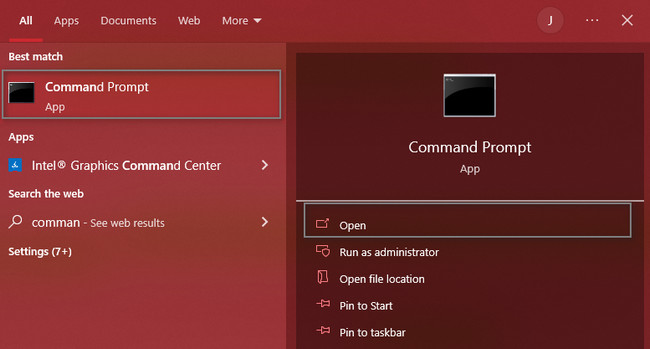
Schritt 2Die Hauptschnittstelle des Tools wird auf dem Bildschirm angezeigt. Wenn Sie ein schwarzes Fenster sehen, haben Sie die Software erfolgreich gestartet. Das Tool fordert Sie auf, einen Code einzugeben, um die richtigen Anleitungen zur Fehlerbehebung auszuführen. Eintippen DISM / Online / Bereinigung-Image / RestoreHealth im Gerätetool. Drücken Sie danach die Eingabetaste auf der Tastatur.
Hinweis: Der Vorgang wird automatisch gestartet, nachdem Sie die Eingabetaste gedrückt haben. Der Vorgang wird automatisch gestartet. Das Tool beginnt mit der Behebung der Beschädigung Ihrer Systemdatei. Nach dem Vorgang müssen Sie den verwendeten Computer neu starten. Wenn der Vorgang das Problem nicht löst, müssen Sie ihn nur noch wiederholen.
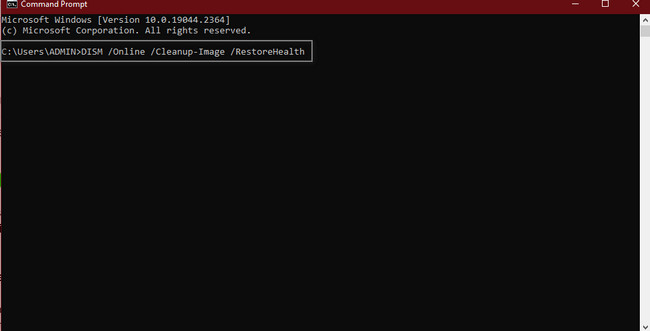
Nachdem Sie das Problem behoben haben, ist es an der Zeit, Ihre verlorenen Dateien wiederherzustellen. Die Frage ist: Welches Tool würde verwendet, um kritische Windows-Systemdateien zu scannen und beschädigte Dateien zu ersetzen? Bitte scrollen Sie nach unten, um es zu entdecken und in Ihren Dateien zu verwenden.
Teil 3. Abrufen von Daten mit FoneLab Data Retriever
Es ist an der Zeit, Dateien wiederherzustellen, nachdem Sie das Problem der Dateisystembeschädigung behoben haben. Während Sie die Beschädigung des Dateisystems wiederherstellen, besteht die Möglichkeit, dass die Viren angreifen. Sie können diese Art von Vorfällen nicht verhindern. Alles, was Sie tun müssen, ist Stellen Sie Ihre Dateien wieder her. FoneLab Data Retriever kann Ihnen bei diesem Problem helfen. Es unterstützt viele wiederherstellbare Szenarien, einschließlich Viren- und Malware-Angriffen. Eine weitere gute Sache daran ist, dass die Originaldaten Ihrer Dateien nicht zerstört werden. Seine leistungsstarken Funktionen helfen Ihnen dabei, das gewünschte Ziel für Ihre Dateien zu erreichen. Scrollen Sie nach unten, um die Software zu entdecken und zu erkunden.
FoneLab Data Retriever - Wiederherstellung verlorener / gelöschter Daten von Computer, Festplatte, Flash-Laufwerk, Speicherkarte, Digitalkamera und mehr.
- Stellen Sie Fotos, Videos, Kontakte, WhatsApp und weitere Daten mühelos wieder her.
- Vorschau der Daten vor der Wiederherstellung.
Schritt 1Sie können den FoneLab Data Retriever erhalten, indem Sie auf klicken Free Download Knopf. Sie können eine beliebige Version auswählen. Sie können auf die klicken Wechseln zu Sektion. Danach müssen Sie die Software auf Ihrem Computer einrichten. Installieren > Einführung > Führen Sie das Tool sofort auf Ihrem Gerät.
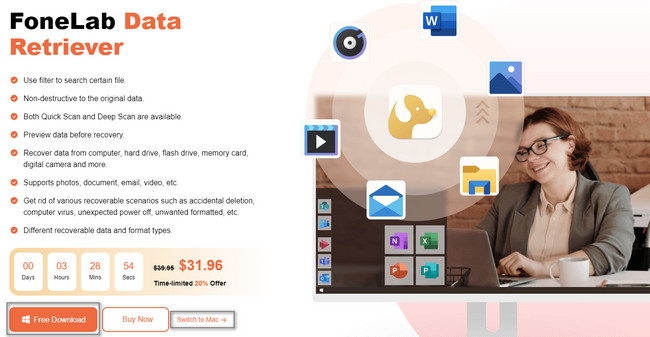
Schritt 2Um Ihre Dateien zu finden, wählen Sie oben im Tool den Datentyp aus, den Sie wiederherstellen möchten. In diesem Fall sollten Sie alle auswählen. Dies liegt daran, dass Sie die verlorenen Dateien während des Vorgangs nicht kennen. Wie auch immer, klicken Sie auf die Scannen Schaltfläche, um mit der Suche nach Ihren fehlenden Dateien zu beginnen.
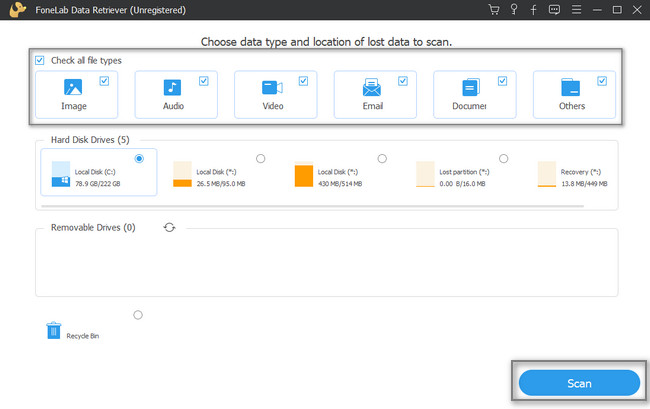
Schritt 3Oben im Tool sehen Sie die Dateien, die nach dem Scannen und Tiefenscannen gefunden wurden. Die Software zeigt Ihnen auch die Zeit an, die sie für den Vorgang benötigt hat. Auf der linken Seite der Hauptoberfläche sehen Sie die Nummern der einzelnen Datentypen, die das Tool findet. Klicken Sie auf jeden Ordner, um seinen Inhalt anzuzeigen.
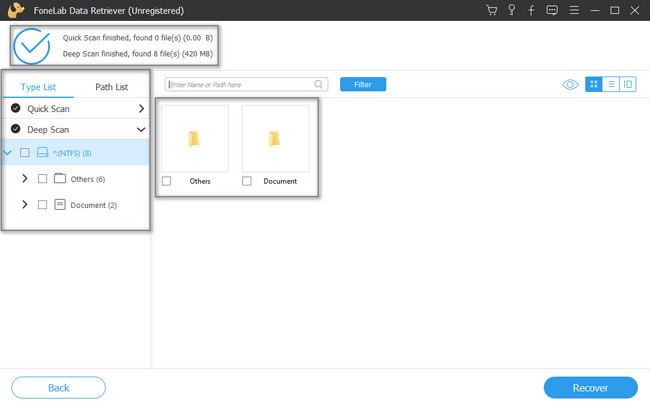
Schritt 4Sobald Sie bereit sind, Ihre Dateien wiederherzustellen, können Sie auf klicken Entspannung Knopf. Während der Prozess läuft, dürfen Sie ihn nicht unterbrechen. Aus diesem Grund liefert Ihnen die Software hervorragende Ergebnisse. Nach dem Vorgang können Sie die abgerufenen Dateien auf Ihrem Computer an ihren ursprünglichen Speicherorten finden.
Hinweis: Wenn die Dateien nicht angezeigt werden, müssen Sie den Vorgang wiederholen. Es besteht die Möglichkeit, dass Sie bei der Verwendung des Tools einen Fehler machen.
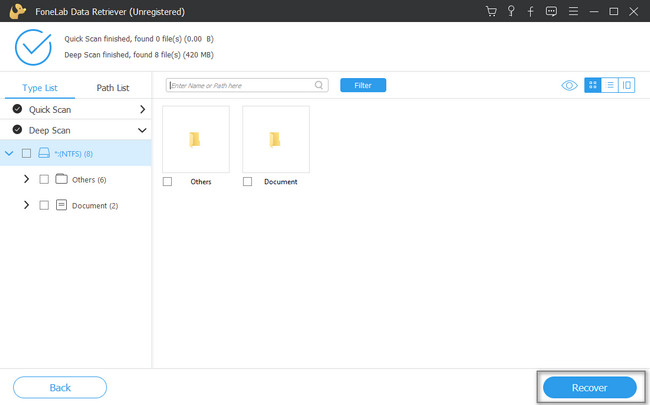
FoneLab Data Retriever - Wiederherstellung verlorener / gelöschter Daten von Computer, Festplatte, Flash-Laufwerk, Speicherkarte, Digitalkamera und mehr.
- Stellen Sie Fotos, Videos, Kontakte, WhatsApp und weitere Daten mühelos wieder her.
- Vorschau der Daten vor der Wiederherstellung.
Teil 4. Häufig gestellte Fragen zum Reparieren beschädigter Systemdateien
1. Wie repariert man mehrere beschädigte Systemdateien gleichzeitig auf dem Mac?
Um mehrere systembeschädigte Dateien auf dem Mac zu reparieren, klicken Sie auf Sie müssen die Erste Hilfe auf Ihrem Gerät durchführen. Starte den Festplatten-Dienstprogramm, dann suche nach dem Erste Hilfe Knopf. Meistens befindet es sich im oberen Teil des Werkzeugs. Sobald Sie es gefunden haben, klicken Sie darauf, gefolgt von Führen Sie .
2. Wie repariere ich beschädigte System32-Dateien?
Um die beschädigten system32-Dateien zu reparieren, können Sie die Startreparatur ausführen. Suchen Sie die Computer reparieren Wählen Sie die Taste Startreparatur Schaltfläche und fahren Sie fort. In diesem Fall scannt das Tool das Gerät, wenn es ein Problem hat.
FoneLab Data Retriever - Wiederherstellung verlorener / gelöschter Daten von Computer, Festplatte, Flash-Laufwerk, Speicherkarte, Digitalkamera und mehr.
- Stellen Sie Fotos, Videos, Kontakte, WhatsApp und weitere Daten mühelos wieder her.
- Vorschau der Daten vor der Wiederherstellung.
Systembeschädigung ist ein Problem, das Sie vermeiden müssen. Es kann alle Dateien und andere Daten ruinieren und zerstören. FoneLab Data Retriever ist eines der leistungsstärksten Tools, mit denen Sie verlorene Dateien wiederherstellen können. Wenn Sie diese Software kennenlernen möchten, laden Sie sie jetzt mit Ihrem Computer herunter!
